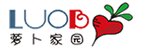一键装机u盘装系统教程(图解) 一键装机u盘装系统教程2025年
时间:2024-12-09 来源:萝卜家园 作者:
完整的重装流程,你一直都可以会,开启一键重装的新时代,你只需要静静的看着它完成就可以了,一键装机u盘装系统教程,一个U盘可以走遍天下,实现新的系统性能就是这么的爽快,新的知识已经学到了。

系统镜像:win7企业版
装系统工具:老毛桃 u盘启动盘制作工具(点击红字下载)
二、电脑u盘重装准备
1、在制作U盘启动盘时,务必选择质量可靠的U盘,不要使用不知名品牌的产品,以免制作过程中出现失败情况,影响后续使用。
2、如果电脑出现严重故障,无法在本机制作U盘启动盘,可以借用他人的电脑完成制作。完成后,请务必将系统镜像下载到U盘中备用,以确保安装时能够顺利进行。
3、若不确定从哪里下载经过安全验证的系统镜像,建议访问“MSDN我告诉你”网站。该网站提供的镜像文件安全可靠,是一个不错的选择,可以放心下载使用。

三、电脑u盘重装操作
一、老毛桃u盘制作
1、下载并打开老毛桃U盘启动盘制作工具,将U盘插入电脑的USB接口。

2、待工具成功识别U盘后,确认默认设置,并点击开始制作老毛桃U盘启动盘。

二、老毛桃u盘启动
1、电脑要使用u盘启动盘,就需要快捷键,这里推荐使用u盘启动快捷键设置。

2、将制作好的U盘启动盘插入电脑,重新启动电脑,通过快捷键设置u盘启动电脑即可。

3、进入老毛桃主菜单后,选择对应选项【1】进入桌面重装系统。

三、老毛桃u盘重装系统
1、打开老毛桃装机软件,将系统安装至目标硬盘分区(例如C盘),然后执行安装。

2、当出现一键还原窗口时,确认选择“是”,让软件自行安装系统。

3、等待系统自动安装的过程中,弹出新窗口,记得勾选重启选项。然后,在电脑第一次重启时,及时拔出U盘。

4、最后,耐心等待系统安装完毕,进入Windows系统桌面即可。

四、电脑u盘重装故障
电脑更新后c盘满了怎么清理垃圾?
1. 清理Windows更新文件
打开 此电脑,右键点击C盘,选择“属性”。在属性窗口中点击“磁盘清理”按钮。在“磁盘清理”窗口中,点击“清理系统文件”。选择要删除的项目,重点关注“Windows更新清理”、“临时文件”、“系统日志文件”等项目。可以勾选这些选项并点击“确定”进行清理。
2. 删除临时文件
按下 Win + R,输入 %temp% 并回车,打开临时文件夹。在打开的文件夹中,按 Ctrl + A 全选所有文件,然后按 Shift + Delete 进行永久删除。另外,还可以在运行窗口输入 temp 和 prefetch,打开相关的临时文件夹并清理文件。
3. 调整虚拟内存设置
右键点击“此电脑”,选择“属性”。点击左侧的“高级系统设置”,在“性能”区域点击“设置”。在“性能选项”窗口中,选择“高级”选项卡,然后点击“更改”。取消勾选“自动管理所有驱动器的分页文件大小”,选择C盘,将设置改为“无分页文件”。选择其他盘符(如D盘、E盘),设置合适的初始值和最大值,建议根据系统提示选择合适的大小。
专业的系统使用,真实的系统玩法,获得更加新鲜的操作,一键装机u盘装系统教程,鼠标一点,万事皆好。

一键装机u盘装系统教程:
一、电脑u盘重装工具系统镜像:win7企业版
装系统工具:老毛桃 u盘启动盘制作工具(点击红字下载)
二、电脑u盘重装准备
1、在制作U盘启动盘时,务必选择质量可靠的U盘,不要使用不知名品牌的产品,以免制作过程中出现失败情况,影响后续使用。
2、如果电脑出现严重故障,无法在本机制作U盘启动盘,可以借用他人的电脑完成制作。完成后,请务必将系统镜像下载到U盘中备用,以确保安装时能够顺利进行。
3、若不确定从哪里下载经过安全验证的系统镜像,建议访问“MSDN我告诉你”网站。该网站提供的镜像文件安全可靠,是一个不错的选择,可以放心下载使用。

三、电脑u盘重装操作
一、老毛桃u盘制作
1、下载并打开老毛桃U盘启动盘制作工具,将U盘插入电脑的USB接口。

2、待工具成功识别U盘后,确认默认设置,并点击开始制作老毛桃U盘启动盘。

二、老毛桃u盘启动
1、电脑要使用u盘启动盘,就需要快捷键,这里推荐使用u盘启动快捷键设置。

2、将制作好的U盘启动盘插入电脑,重新启动电脑,通过快捷键设置u盘启动电脑即可。

3、进入老毛桃主菜单后,选择对应选项【1】进入桌面重装系统。

三、老毛桃u盘重装系统
1、打开老毛桃装机软件,将系统安装至目标硬盘分区(例如C盘),然后执行安装。

2、当出现一键还原窗口时,确认选择“是”,让软件自行安装系统。

3、等待系统自动安装的过程中,弹出新窗口,记得勾选重启选项。然后,在电脑第一次重启时,及时拔出U盘。

4、最后,耐心等待系统安装完毕,进入Windows系统桌面即可。

四、电脑u盘重装故障
电脑更新后c盘满了怎么清理垃圾?
1. 清理Windows更新文件
打开 此电脑,右键点击C盘,选择“属性”。在属性窗口中点击“磁盘清理”按钮。在“磁盘清理”窗口中,点击“清理系统文件”。选择要删除的项目,重点关注“Windows更新清理”、“临时文件”、“系统日志文件”等项目。可以勾选这些选项并点击“确定”进行清理。
2. 删除临时文件
按下 Win + R,输入 %temp% 并回车,打开临时文件夹。在打开的文件夹中,按 Ctrl + A 全选所有文件,然后按 Shift + Delete 进行永久删除。另外,还可以在运行窗口输入 temp 和 prefetch,打开相关的临时文件夹并清理文件。
3. 调整虚拟内存设置
右键点击“此电脑”,选择“属性”。点击左侧的“高级系统设置”,在“性能”区域点击“设置”。在“性能选项”窗口中,选择“高级”选项卡,然后点击“更改”。取消勾选“自动管理所有驱动器的分页文件大小”,选择C盘,将设置改为“无分页文件”。选择其他盘符(如D盘、E盘),设置合适的初始值和最大值,建议根据系统提示选择合适的大小。
专业的系统使用,真实的系统玩法,获得更加新鲜的操作,一键装机u盘装系统教程,鼠标一点,万事皆好。
推荐下载
手游排行榜

瘟疫最新版公司中文汉化版下载
模拟经营 大小:152.56 MB
下载

圣安地列斯手机版
动作冒险 大小:70.79 MB
下载

侠盗飞车罪恶都市中文完全版(含秘籍)
角色扮演 大小:70.79 MB
下载

侠盗飞车手机版下载
模拟经营 大小:996.44 MB
下载

GTA5手机版手游下载
动作冒险 大小:2.99 GB
下载

管理员的窥视安卓汉化版下载
角色扮演 大小:32.12 MB
下载

苦主救助中心游戏下载
角色扮演 大小:1.15 GB
下载

海贼王阳光冒险安卓v1.6汉化版
角色扮演 大小:140.05 MB
下载

瘟疫危机手机版
动作冒险 大小:28.79 MB
下载

战地5手游中文版下载
动作冒险 大小:299.75 MB
下载